
Vad handlar handledningen om Göm privata bilder i en låst mapp?
I den här videohandledningen med titeln Dölj privata bilder i en låst mapp visar jag dig en metod för att flytta dina privata bilder från galleriet till en låst mapp som du bara kan öppna med ditt fingeravtryck
Denna metod för att dölja mer personliga bilder innebär inte att du installerar några applikationer. Allt är gjort i Google Foton, en app som de flesta av er har installerat ändå
Flytta ut personliga bilder från galleriet
Alla har säkert några bilder som ingen behöver se.
Men en dag vill du visa någon de sista bilderna du tog under helgen.
För att han ska se dem bättre ger du honom telefonen och innan du vet ordet av scrollar personen i fråga och hamnar på lite mer "personliga" bilder.
För att undvika stunder som dessa rekommenderas att flytta bilderna från galleriet till en låst mapp, som galleriet inte kan öppna.
För ja, galleriet skannar hela telefonen och var den hittar bilder, indexerar dem och visar dem i galleriet, organiserade som album.
Hur flyttar vi bilderna så att galleriet inte ser dem?
Som vi berättade för dig är galleriet ett program som har som uppdrag att hitta, indexera och visa bilder och videor.
Även om vi flyttar bilderna från mappen "Kamera" till en annan plats kommer galleriet fortfarande att hitta dem och visa dem.
Lösningen är att blockera åtkomsten till bilderna genom att använda en mapp som galleriet inte kan nå. Närmare bestämt en lösenordsskyddad mapp som galleriet inte kan öppna.
Google Photos har ett verktyg som låter oss dölja "privata" bilder
Om du går in i Google Foto / Fotobibliotek / Verktyg, längst ner har du "Blockerad mapp"
Detta är ett verktyg som låter oss aktivera en mapp som endast kan nås med ett lösenord eller fingeravtryck
Hur fungerar den låsta mappen?
Efter att ha aktiverat den låsta mappen, gå till bilden du vill flytta, tryck länge på den och efter att den har valts, gå till menyn "översta tre prickarna" och välj "Flytta till låst mapp, så flyttas bilden dit .
Från och med nu försvinner dessa bilder från galleriet och från Google Foton och kommer endast att vara tillgängliga genom att komma åt den blockerade mappen.
...se även videohandledningen
Tutorials gillar:
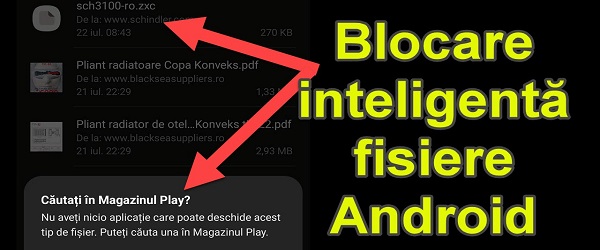
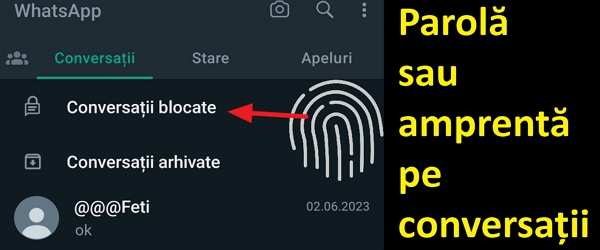
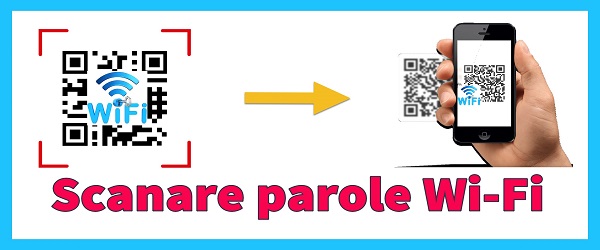
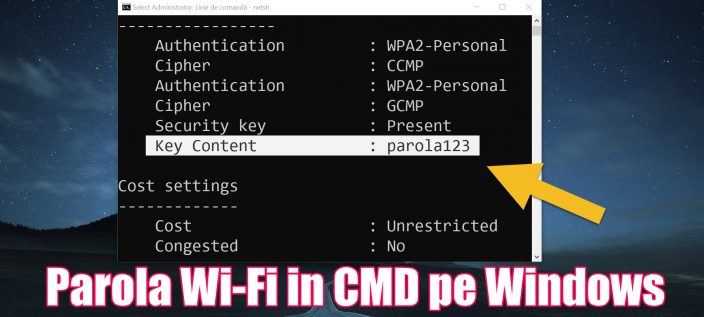
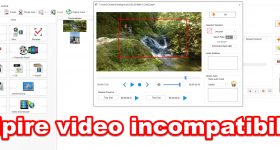







Tala Your Mind